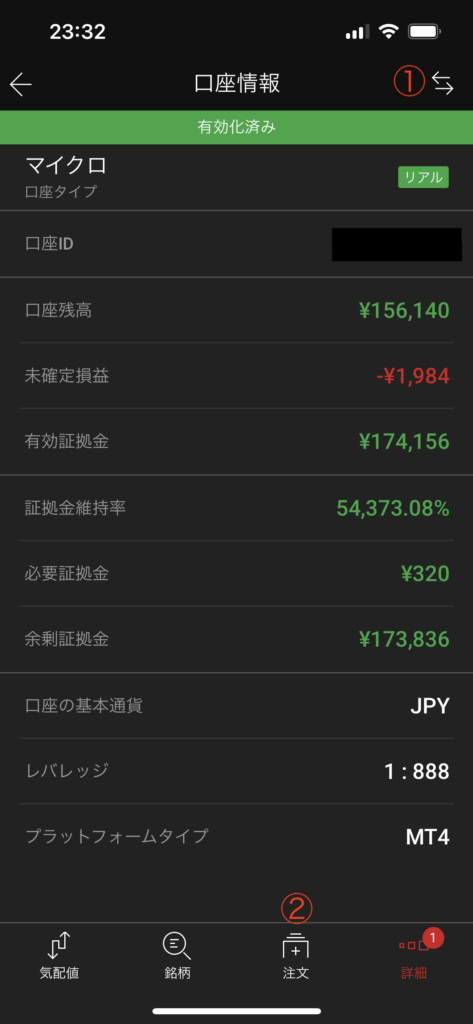Androidの場合
アプリダウンロードURL
https://play.google.com/store/apps/details?id=net.metaquotes.metatrader4
アカウントの追加画面を開く
スマホで最初にアプリを起動したら、まず左上のMT4のアイコン周辺をタップして、メニューを開きます。
開いたメニューの上部に「開始する」というボタンがあるので、そちらをタップします。
すると画面右上に「+」マークが出てくるので、そちらをタップします。
海外FX会社で口座を開設済みの場合は、「既存のアカウントにログイン」を選びましょう。
POINT
FX業者によっては、MT4上だけの操作でデモ口座を開くことも可能です。
サーバーの検索
FX会社からメールで通知された「使用するサーバー名」を検索します。
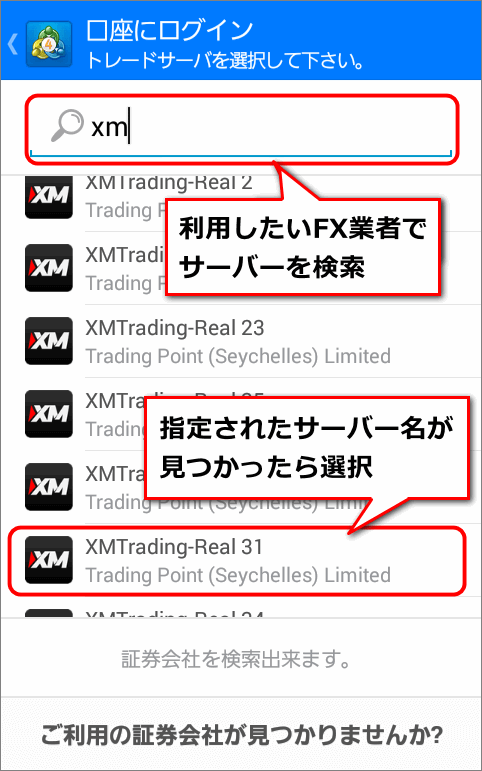
注意
同じMT4口座でサーバーが複数ある場合があるので、FX業者名で検索する場合は注意が必要です。
ログインIDとパスワードの入力
任意のサーバーを選択すると、ログインIDとパスワードの入力画面に移ります。
ここで、FX会社から与えられたログインIDと口座開設の時に作ったパスワードを入力します。
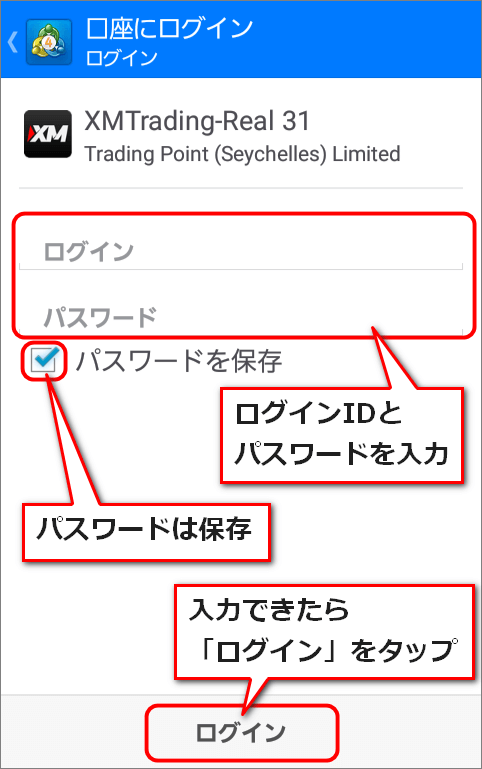
これで、ログインは完了です。
iPhoneの場合
iPhoneはMT4アプリがないので、XMの場合はXMアプリで確認できます。
XMダウンロードURL
https://apps.apple.com/jp/app/xmtrading-tradexfin/id1499319946
ログインしたら右下の詳細から口座の確認ができます。
口座の変更をしたい場合は、①の矢印をクリックして切り替えできます。
②の注文をクリックすると、現在の注文一覧が表示されます。